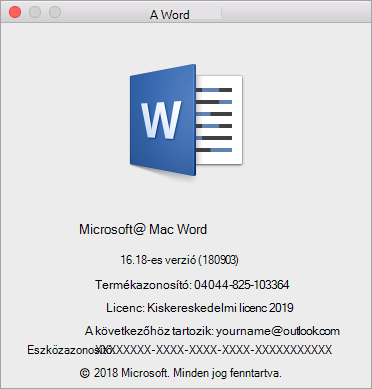Tudnivalók az Office-ról: Melyik Office-verziót használom?
-
Nyissa meg bármelyik Office alkalmazást, például a Word-öt vagy Excelt, és kattintson a Fiók. fülre.
Megjegyzés: Ha nem látja a Fiók-ot, vagy már meg van nyitva egy fájl vagy dokumentum, a menüből válassza a Fájl, majd válassza vagy a Fiók vagy a Súgó menüpontot a bal oldali listából.
-
A Termékinformációk alatt láthatja az Office termék nevét és bizonyos esetekben teljes verziószámát.
-
1 - Terméknév, például Microsoft 365 ProPlus vagy Office Otthoni és Diákverzió.
-
2 – verziószám, amely tartalmazza a verziót, a build számot és a telepítés típusát, például Kattintásra vagy Windows áruházból.
-
-
További információért, például bit-verzió választása, kattintson a Információ az Excelről-re. Megjelenik egy párbeszédpanel, rajta a teljes verziószám és bites verzió (32 bites vagy 64 bites).
Lásd még
-
Nyissa meg bármelyik Office-alkalmazást, például a Wordöt, és hozzon létre egy új dokumentumot.
-
Nyissa meg például a Word alkalmazást, és válassza a Wordről lehetőséget.
-
A megnyíló párbeszédpanelen láthatja a verziószámot, valamint a licenc típusát. Az alábbi példában a verziószám 16.18, a licenc pedig egyszer megvásárolandó Mac Office 2019.
Lásd még
Továbbra sem biztos benne?
Ha a fenti lépések nem segítenek, akkor valószínűleg régebbi Office-verziót használ. Ha tudni szeretné, hogy melyik verzióval rendelkezik, olvassa el a Más Office-verziók adatainak megkeresése című témakört.